在Ubuntu Linux(例如 Ubuntu 24.04、22.04 或 20.04)上安装Go(Golang)是一个简单的过程。我们可以使用默认系统存储库使用本教程中给出的命令下载开源 Go 编程语言,轻松构建简单、可靠和高效的软件。
Go语言由Google设计,它结合了编译语言的速度和动态语言的易用性,使其成为从 Web 服务器到数据分析等各种应用的理想选择。Ubuntu Linux 因其开源特性和强大的社区支持而在开发者社区中越来越受欢迎。因此,为什么不用它来开发 Go 应用程序呢……
安装 Golang有三种简单方法- 一种是使用默认系统存储库,另一种是使用PPA 存储库及其Tarball 文件。让我们看看如何使用它们。
注意:如果没有Ubuntu服务器,可以考虑雨云,1元即可试用,需要绑定微信,支持多种Linux发行版。
优惠注册地址:www.ecscoupon.com/rainyun
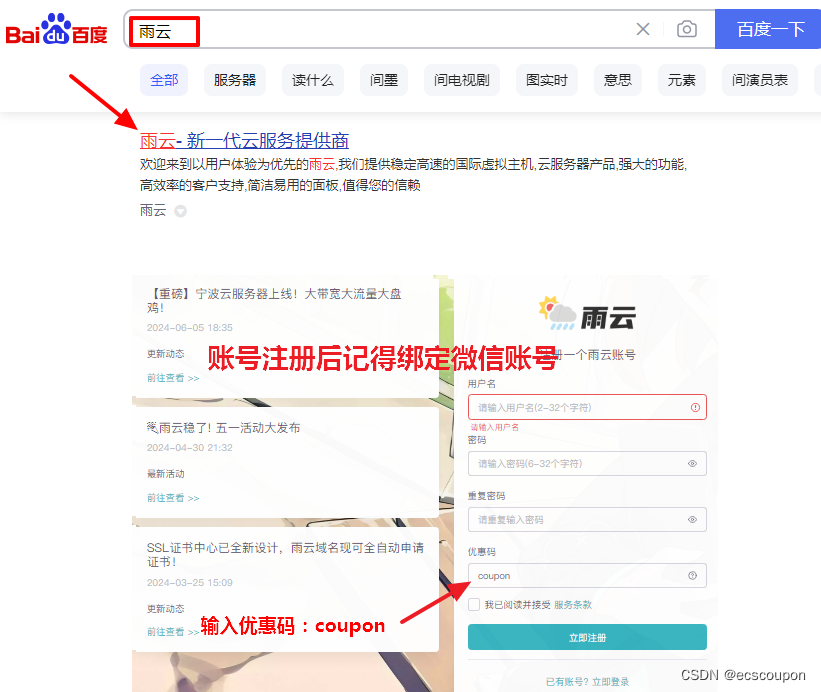
#第一种方法,使用系统默认存储库
使用 Apt 更新 Ubuntu Linux
由于我们即将使用系统存储库来安装 Go Lang,因此建议首先运行系统更新命令。它将重建 APT 的包索引缓存,并安装最新更新(如果有)。
sudo apt update 使用 APT repo 安装 Go Lang
是的,虽然 GO Lang 可通过 Ubuntu 的默认存储库获得,但通过它获得的版本不是最新版本。因此,如果您正在寻找最新的 Go 版本,请使用第二种或第三种方法来安装它,而不是这种方法。
sudo apt install golang
#第二种方法,使用 PPA 存储库:
添加 Go PPA 存储库
为了使用默认的 Ubuntu 包管理器(即 APT)快速获取 Ubuntu 上最新的 Go 编程版本以及未来的更新,我们可以添加一个 PPA 存储库,以下命令:
sudo add-apt-repository ppa:longsleep/golang-backports在 Ubuntu 24.04、22.04 或 20.04 上安装最新的 Go
添加存储库后,我们可以在 Ubuntu 系统上安装最新可用的 Go Lang 版本,无论是 Ubuntu 24.04、22.04 还是 20.04……安装命令与我们之前在第一种方法中使用的命令相同
sudo apt install golang
第三种方法,手动下载 Go Tarball 文件
下载 Go Tar 文件
那些不想在现有 Ubuntu系统上添加任何第三方 PPA 存储库的用户可以从 手动下载最新 Go Lang 版本的存档文件Go官方网站。访问链接并单击适用于 Linux发行版的文件。

提取Go文件
将下载的压缩文件解压到“/usr/local”,给定的命令将自动创建一个包含所有解压文件的“Go”目录。
首先切换到终端上保存下载文件的位置,然后运行给定的命令。
sudo tar -C /usr/local -xzf filename.tar.gzsudo tar -C /usr/local -xzf go1.22.0.linux-amd64.tar.gz
配置路径
我们刚刚将 Go 文件复制到了所需位置,但如果我们运行命令来使用它,系统不知道 Go 可执行文件在哪里。因此,我们需要手动切换到“ /usr/local/go/bin”目录,或者将其添加到我们的系统路径,以便系统可以识别它并允许我们从终端中的任何位置运行和使用 Go。
那么,让我们看看如何将其添加到我们的系统路径中:
echo 'export PATH=$PATH:/usr/local/go/bin' | sudo tee -a ~/.bashrc重新加载 Shell 会话:
source ~/.bashrc检查 Go 版本
要检查Ubuntu或任何其他操作系统上安装的 GoLang 版本,请执行给定的命令语法:
go version
编写一个 Go 程序来测试它
为了熟悉编程语言,让我们创建一个简单的 hello 程序来了解 Golang 的工作原理。
nano hello.go添加以下行:
package main
import "fmt"
func main () {
fmt.Printf( "hello world\n" )
}解释:package main 告诉 Go 编译器该文件应编译为可执行程序。而 import 告诉系统从 Go 库中导入 "fmt" 以使用 printf 函数。
编译程序:
go hello.go编译完成后,同一目录下会出现一个可执行文件,执行后可以看到输出:
./hello 为了进一步练习 ,你可以使用 Golang 在线编辑器或从文档中了解更多信息 。

